excel表头怎么制作?
发布时间:2021年03月15日 14:35
表格制作是大家经常用到的吧,那么对于专业从事数据统计的工作者来说,制作表格的机会就更普遍了,在数据统计里我们会遇到各种各样的excel表头,这就需要我们学会下面的excel表头怎么制作的方法了。
1.我们以下面这个表格为例,设置A1单元格的斜线表头。
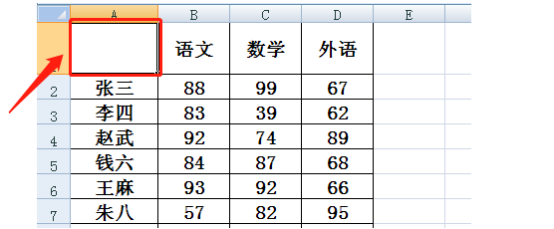
2.选中A1单元格,右键单击在菜单中选择设置单元格格式。
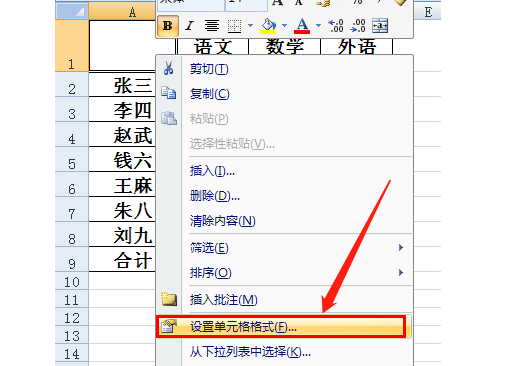
3.在出现的设置界面中选择边框,看到标注的两个位置有左斜线和右斜线。
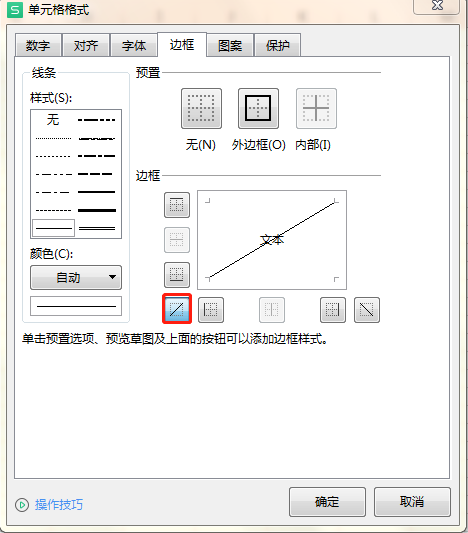
4.这里我们点击右斜线,点击确定。

5.此时A1单元格斜线设置完成,那么下一步就是输入表头文字,因为科目是在上方,姓名是在下方,此处我们输入的顺序是“科目姓名”。
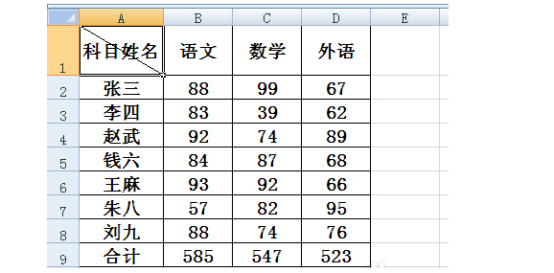
6.双击该单元格,将鼠标光标放在科目和姓名中间,同时按下ALT和ENTER键,看到两行都在左侧,需要将上面的科目推到右侧。
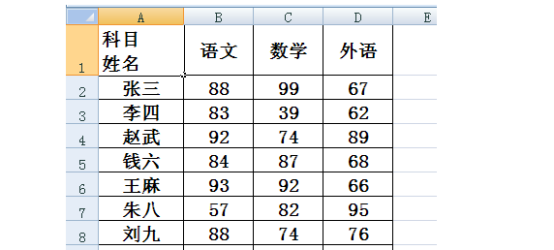
7.将光标放到第一行的最左边,按空格键,根据实际情况确定按的次数即可。看到一个简单的斜线表头制作完成了。
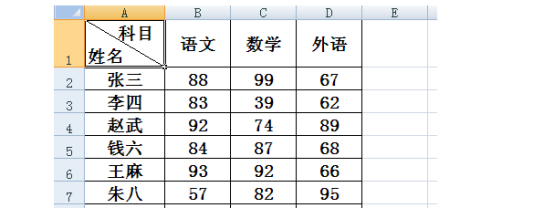
excel表头怎么做,我已经和大家分享完了,我们在制作表头的时候可以在设置单元格边框选项卡里选择,根据表头样式选择我们需要的表头,今天小编和大家分享的经验,是不是可以帮助到大家呢。
本篇文章使用以下硬件型号:联想小新Air15;系统版本:win10;软件版本:WPS 2019。



